Jak korzystać z bloku obrazu WordPress
Opublikowany: 2021-08-08Używanie obrazów to jeden z najprostszych, ale najskuteczniejszych sposobów ulepszania stron i postów WordPress. Jeśli jednak nie masz doświadczenia w korzystaniu z Edytora bloków WordPress, możesz być trochę zdezorientowany, jak prawidłowo zastosować blok obrazu .
Na szczęście wstawianie i używanie bloku Image jest dość łatwe. Poznanie jego różnych ustawień pozwoli Ci płynniej dodawać obrazy w witrynie i dostosowywać je do własnych upodobań. W tym poście wyjaśnimy blok obrazu i sposób jego działania, przeprowadzimy Cię przez każdą z jego opcji i zaoferujemy kilka wskazówek dotyczących jego używania.
Wskoczmy od razu!
Jak dodać blok obrazu do swojego posta lub strony?
Blok obrazu sprawił, że dodawanie multimediów do postów i stron WordPress jest tak proste i proste, jak to tylko możliwe. Aby to zrobić, najpierw przejdź do dowolnego postu lub strony z pulpitu WordPress.
Następnie w edytorze kliknij przycisk Dodaj blok (oznaczony ikoną plusa) w miejscu, w którym chcesz wstawić obraz. Następnie wybierz blok Obraz :
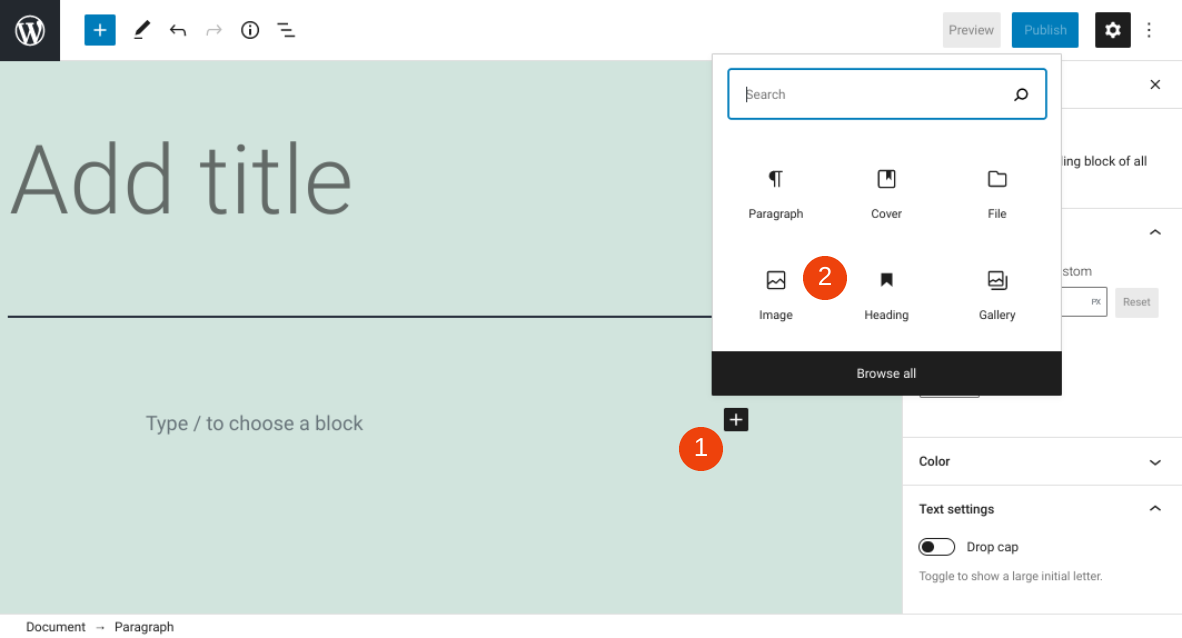
Jeśli nie pojawi się od razu, możesz również wpisać „obraz” w pasku wyszukiwania.
Po dodaniu bloku następnym krokiem jest wybranie obrazu, którego chcesz użyć. Stamtąd masz trzy opcje. Możesz wybrać Prześlij , Biblioteka multimediów lub Wstaw z adresu URL :
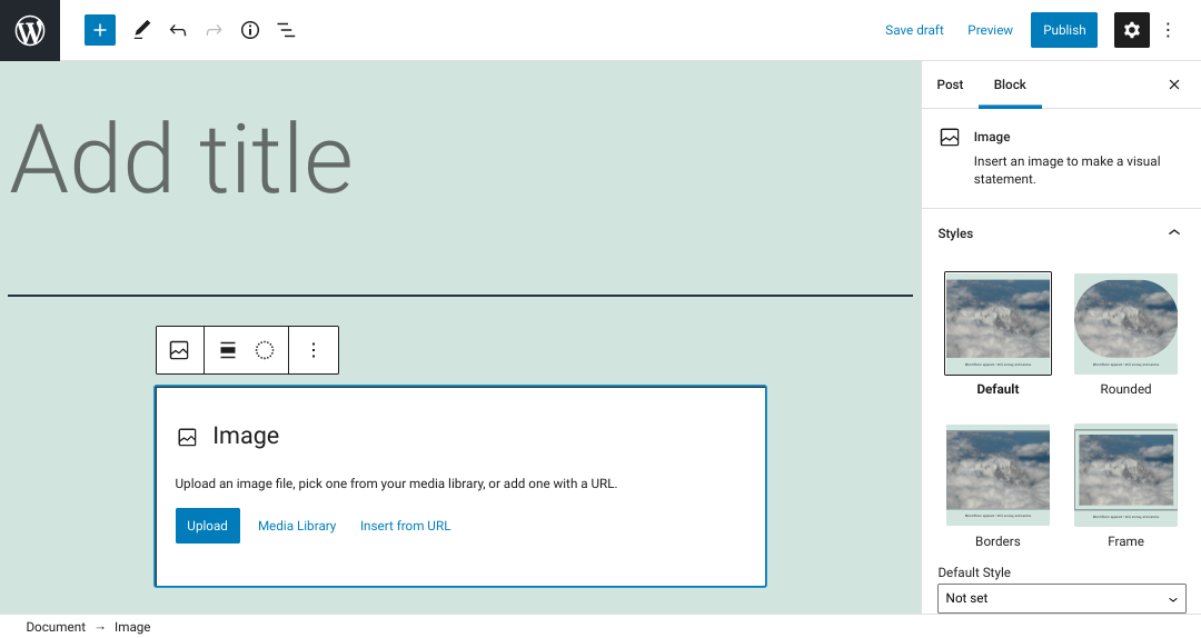
Jeśli wybierzesz Prześlij , możesz wybrać obraz zapisany na komputerze. W przypadku obrazów przesłanych już do witryny WordPress możesz przejść do Biblioteki multimediów . Aby wstawić obraz ze skopiowanego linku, kliknij Wstaw z adresu URL .
W naszym przykładzie prześlemy obraz:
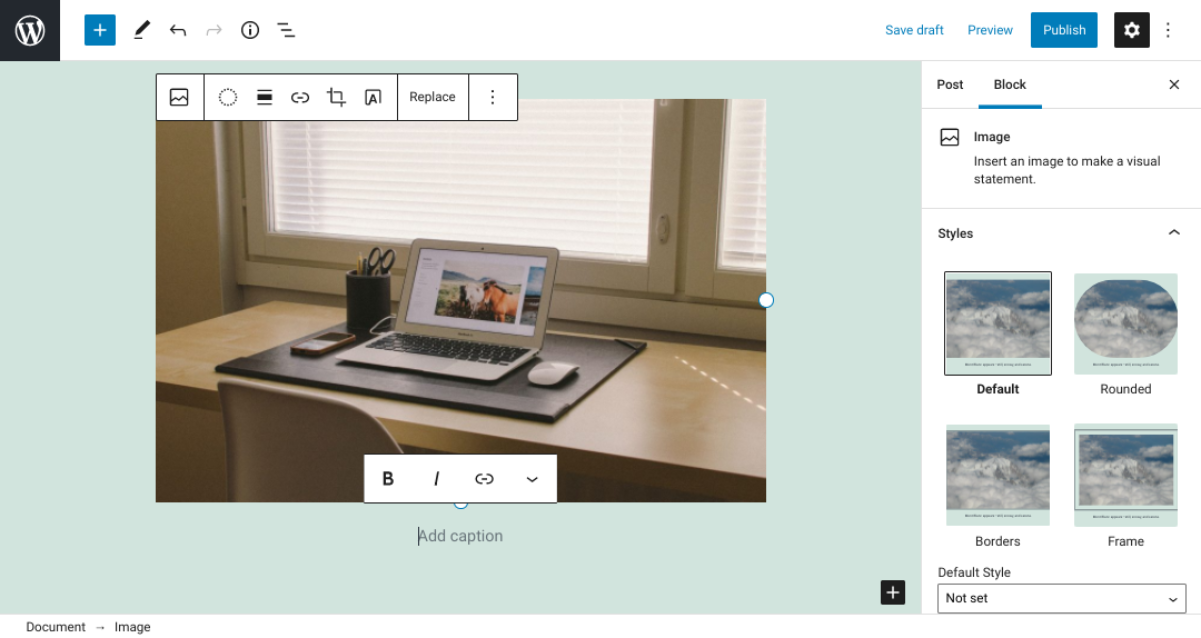
Jak widać, po wstawieniu obrazu pojawi się pasek narzędzi z różnymi opcjami. Po prawej stronie ekranu będziesz mieć również kilka ustawień do wyboru. Przyjrzyjmy się tym opcjom bardziej szczegółowo.
Ustawienia i opcje blokowania obrazu
Po wstawieniu obrazu możesz dodać podpis pod nim, wpisując w polu Dodaj podpis . Następnie na pasku narzędzi bloku znajdziesz różne ustawienia i elementy sterujące, których możesz użyć do dostosowania obrazu. Przejrzymy je od lewej do prawej.
Ustawienia paska narzędzi bloku obrazu
Pierwsza opcja na pasku narzędzi pozwala przełączyć się na inny typ bloku. Następnie, jeśli klikniesz ikonę Zastosuj filtr bichromii, możesz wybrać jedną z kolekcji bichromii, którą chcesz zastosować do swojego obrazu:

Ta opcja pozwala również modyfikować cienie i światła na obrazie, aby zmienić jego wygląd. Jeśli kiedykolwiek zechcesz powrócić do oryginalnego obrazu, możesz kliknąć Wyczyść .
Następnie możesz dostosować wyrównanie obrazu na stronie, wybierając opcję Zmień wyrównanie :
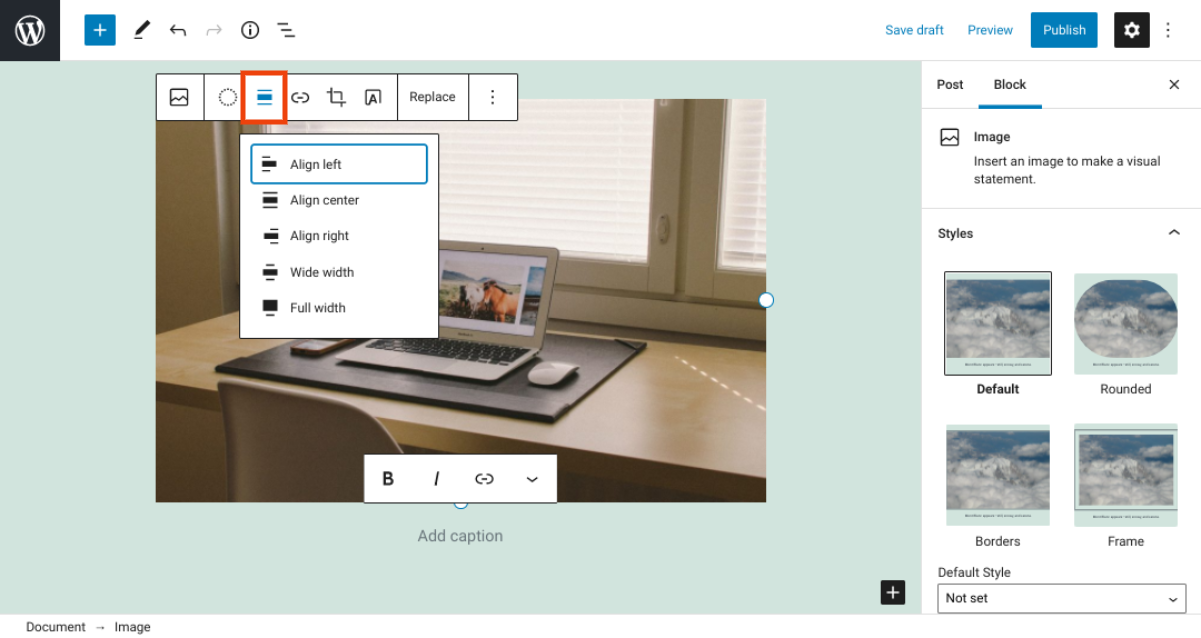
Domyślnie WordPress ustawi obraz na Wyrównaj do lewej . Możesz to jednak zmienić, wybierając opcję Wyrównaj do środka , Wyrównaj do prawej itd. Możesz także wybrać opcję Szeroki lub Pełna szerokość . Tej ostatniej można użyć do rozszerzenia obrazu poza standardowy obszar zawartości dla bieżącego motywu.
Aby utworzyć hiperłącze do obrazu, możesz kliknąć ikonę łącza i wybrać plik multimedialny lub stronę załącznika :
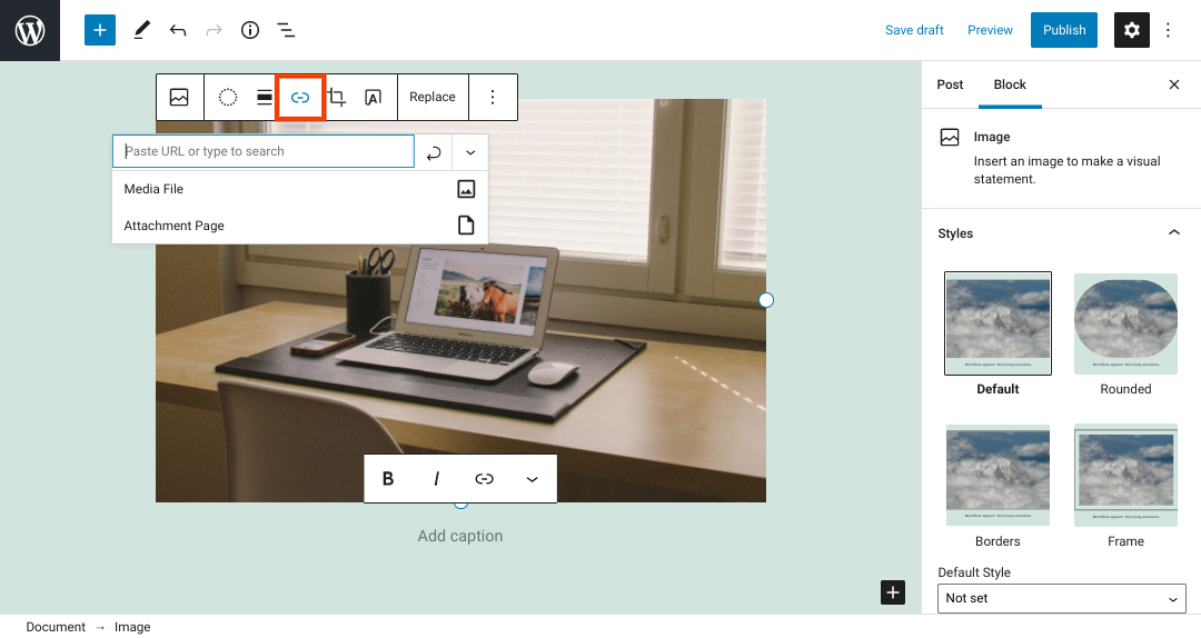
Jeśli chcesz przyciąć swój obraz, możesz kliknąć ikonę Przytnij . Gdy to zrobisz, pasek narzędzi rozwinie się, oferując trzy dodatkowe opcje:
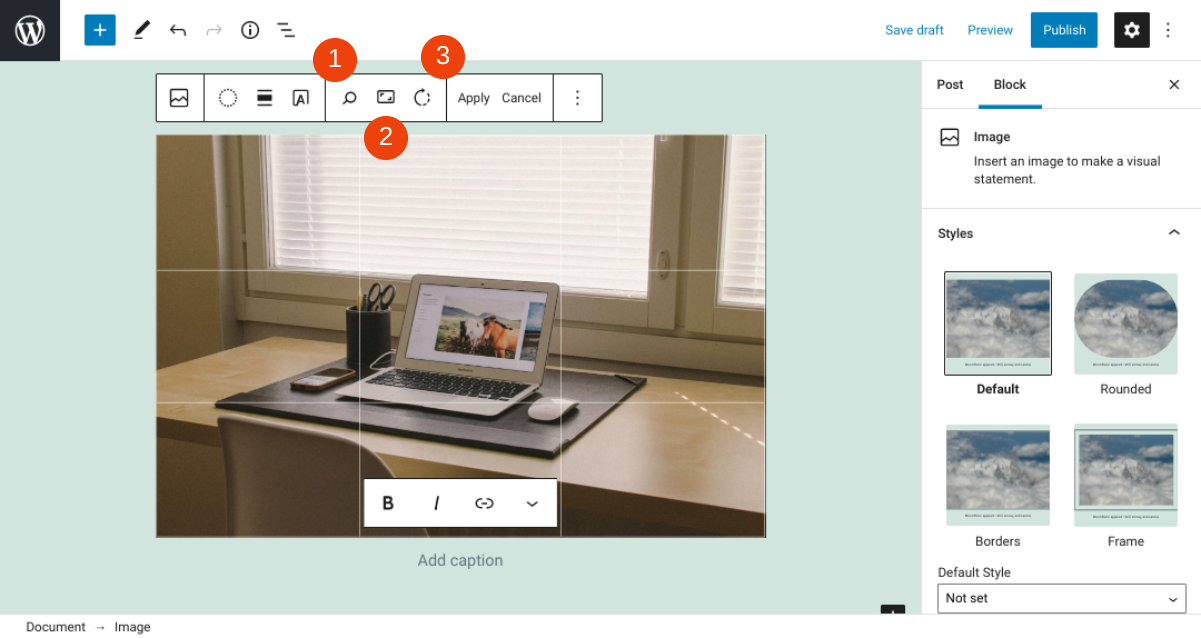
Oto krótka ściągawka na temat znaczenia każdej z tych ikon:
- Szkło powiększające umożliwia powiększanie obrazu od 0 do 300 procent.
- Współczynnik proporcji pozwala wybrać współczynnik proporcji obrazu, w tym opcje dla orientacji pionowej i poziomej .
- Ikona strzałki umożliwia obracanie obrazu.
Po wprowadzeniu zmian możesz kliknąć przycisk Zastosuj , aby zapisać zmiany.
Wreszcie ostatnia ikona pozwala dodać tekst do obrazu:

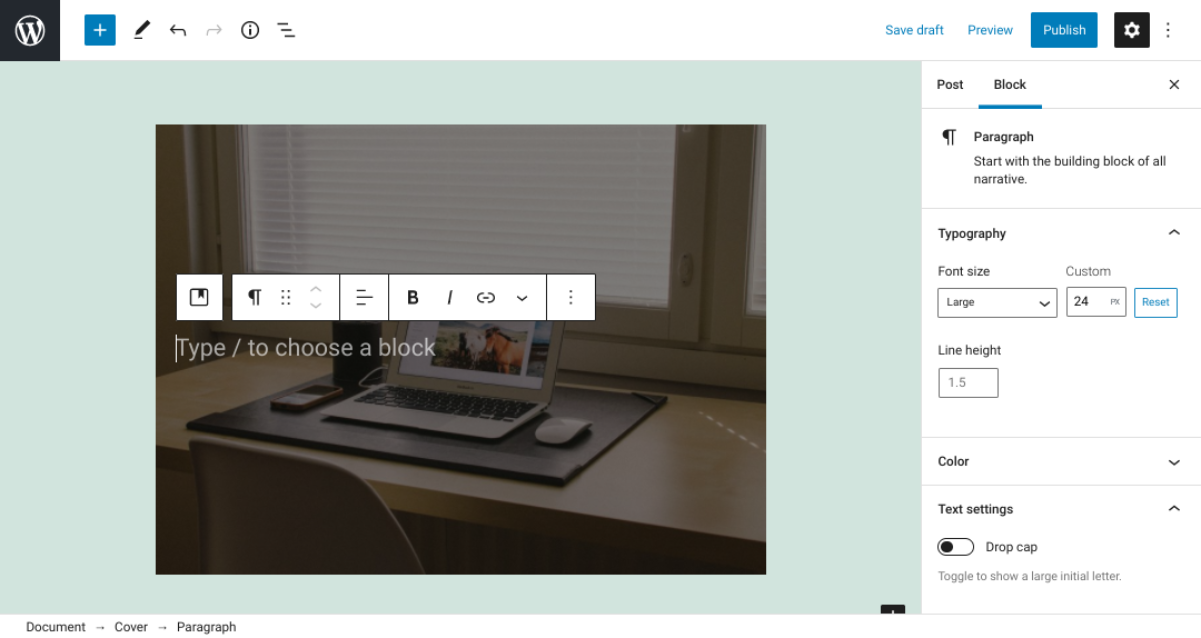
Podobnie jak w przypadku zwykłego edytora tekstu, nad obrazem pojawi się minipasek narzędzi. Za pomocą tych kontrolek można pogrubić, pochylić lub połączyć tekst i dostosować jego wyrównanie.
Dodatkowe opcje blokowania obrazu
Jeśli klikniesz trzy pionowe kropki na końcu paska narzędziowego Blok obrazu , znajdziesz różne dodatkowe opcje. Obejmuje to ustawienia dla:
- Kopiowanie obrazu
- Edycja obrazu jako HTML
- Dodawanie obrazu do bloków wielokrotnego użytku
- Wstawianie nowego bloku przed lub za blokiem obrazu
Przejdźmy teraz do ustawień bloków znajdujących się na pasku bocznym. Tutaj możesz wybrać jeden z czterech stylów:
- Domyślny
- Bułczasty
- Granice
- Rama
Oto przykład tego, jak będzie wyglądać każdy styl:
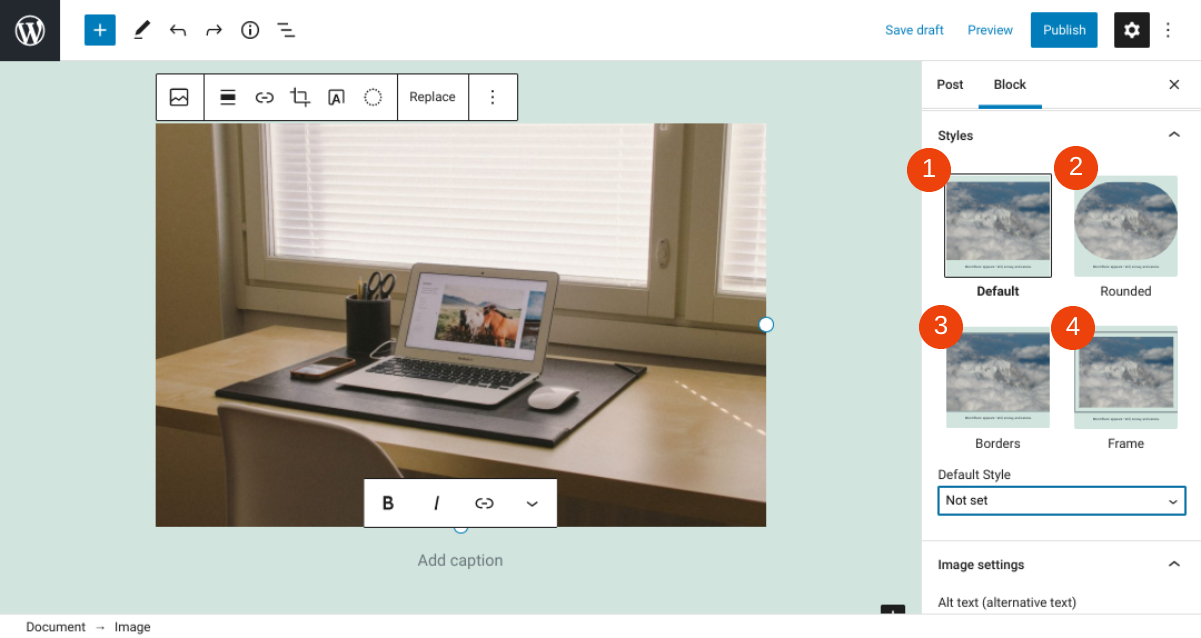
Następnie w obszarze Ustawienia obrazu możesz znaleźć pola do wpisania tekstu alternatywnego i (1) zmienić wymiary obrazu (2):
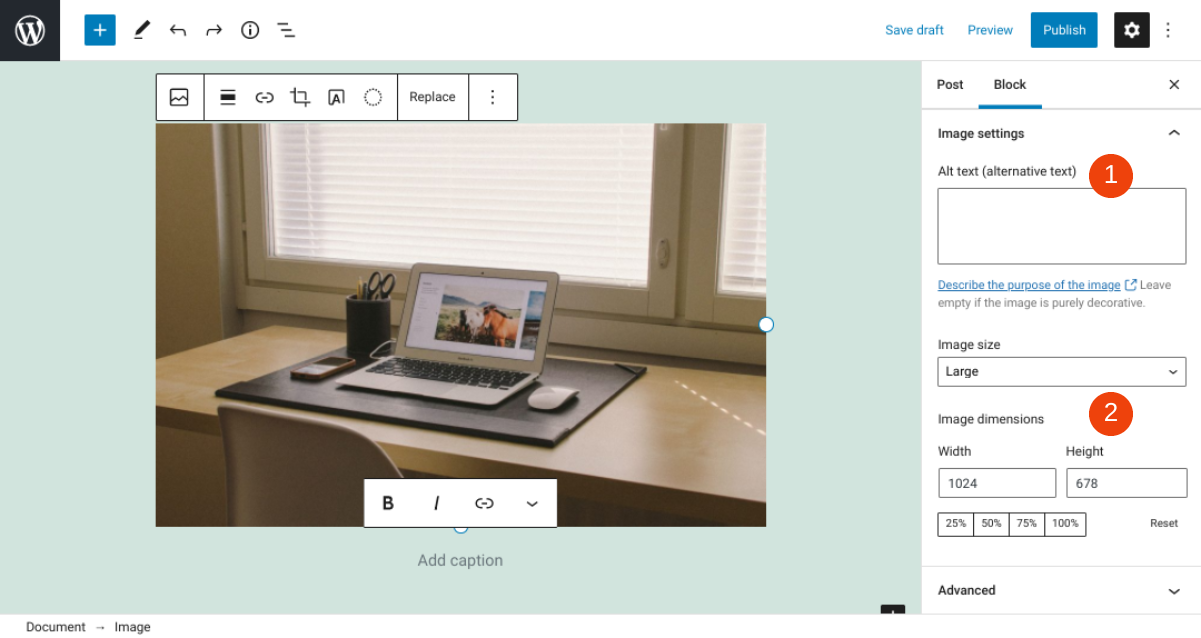
Pamiętaj, że wpisywanie tekstu alternatywnego jest ważne zarówno ze względu na optymalizację wyszukiwarek (SEO), jak i na potrzeby ułatwień dostępu.
Pod tą opcją możesz dostosować rozmiar obrazu. Możesz wybrać gotowy rozmiar z menu rozwijanego lub wprowadzić niestandardowe wartości w polach Szerokość i Wysokość .
Wskazówki i najlepsze praktyki dotyczące skutecznego korzystania z bloku obrazu
Gdy nauczysz się wstawiać obrazy na stronach i postach WordPress, możesz chcieć nauczyć się, jak skutecznie z nich korzystać. Jeśli tak, istnieje kilka wskazówek i wskazówek, o których warto pamiętać.
Po pierwsze, zawsze zalecamy optymalizację obrazów. Możesz to zrobić, kompresując obrazy przed ich przesłaniem, aby poprawić czas ładowania strony i ogólną wydajność witryny. Następnie optymalizacja nazw plików i tekstu alternatywnego może pomóc poprawić SEO.
Kolejną wskazówką, jak najlepiej wykorzystać blok WordPress Image , jest poświęcenie trochę czasu na poznanie różnych ustawień zmiany rozmiaru i przycinania. Możliwość przycinania obrazów bezpośrednio w edytorze (zamiast przechodzenia do Biblioteki multimediów) może zaoszczędzić dużo czasu. Poznanie tych elementów sterujących pomoże Ci szybko i bezproblemowo ulepszyć Twoje strony i sposób, w jaki wyglądają na nich obrazy.
Na koniec, oprócz używania tekstu alternatywnego, sugerujemy również dodanie podpisów pod obrazami. Może to pomóc użytkownikom lepiej zrozumieć zawartość zdjęcia lub zrzutu ekranu. Jest to również doskonałe miejsce do prawidłowego przypisania kredytu oryginalnemu źródłu obrazów, których używasz od stron trzecich.
Często zadawane pytania dotyczące bloku obrazu
W tym momencie powinieneś dobrze zrozumieć, jak korzystać z tego bloku w swojej witrynie WordPress. Jednak szybko przeanalizujmy niektóre z najczęściej zadawanych pytań, aby upewnić się, że omówiliśmy wszystkie istotne kwestie.
Gdzie mogę znaleźć blok obrazu w WordPressie?
Po przejściu do posta lub strony WordPress istnieje kilka różnych sposobów na znalezienie bloku obrazu . Pierwszą opcją jest wpisanie „/image” w polu tekstowym. Drugą opcją jest kliknięcie bloku Dodaj przycisk lub ikony plusa (+), a następnie wpisanie „obrazu” w polu wyszukiwania.
Co robi blok obrazu?
Krótko mówiąc, blok Image pozwala wstawić zdjęcie na stronę lub post WordPress, a następnie je dostosować. Ten blok umożliwia zmianę rozmiaru i dostosowanie jego wyglądu oraz wyświetlanie go bezpośrednio w edytorze. Możesz także użyć bloku Obraz , aby przesłać obraz za pośrednictwem komputera, wstawić go z biblioteki multimediów WordPress lub dodać go z adresu URL.
Czy mogę dodawać obrazy w dowolnym miejscu w WordPressie?
Istnieje wiele różnych miejsc, w których możesz dodawać obrazy do swojej witryny WordPress. Twoje opcje będą się różnić w zależności od używanego motywu. Jednak za pomocą bloku Image możesz wstawiać je na stronach, postach i obszarach widżetów WordPress.
Wniosek
Dodawanie obrazów w witrynie to jeden z najłatwiejszych i najskuteczniejszych sposobów na urozmaicenie treści. Zdjęcia i zrzuty ekranu mogą nie tylko sprawić, że Twoje treści będą bardziej estetyczne, ale mogą również pomóc poprawić ogólne wrażenia użytkownika (UX).
Dzięki blokowi obrazu WordPress dodawanie multimediów do stron i postów jest prostsze niż kiedykolwiek. Możesz szybko wstawić obrazy do treści, wybierając odpowiedni blok z edytora, a następnie konfigurując różne opcje stylizacji, aby go spersonalizować.
Czy masz jakieś pytania dotyczące korzystania z bloku obrazu WordPress? Daj nam znać w sekcji komentarzy poniżej!
Polecany obraz za pośrednictwem TarikVision / Shutterstock
